2023-07-06 08:35
Win11玩红色警戒黑屏解决方法
Win11玩红色警戒黑屏怎么解决?红色警戒是一款很老的游戏,之前很多用户反映在Win10系统中游玩就可能会出现黑屏的情况,自然最新的Win11系统也会出现。不过这不代表Win11无法玩这款游戏,其实我们只需要更改屏幕分辨率就可以了,下面就一起来看一下吧。

Win11玩红色警戒黑屏解决方法
方法一:
1、首先我们进入开始菜单,找到其中的设置并进入。

2、然后在其中找到显示设置。
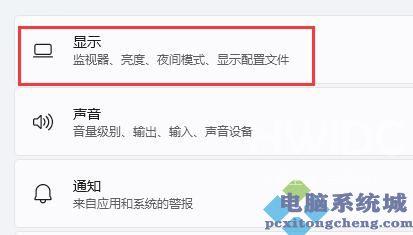
3、接着在规模与布局中可以查看到我们的显示分辨率,记住他。
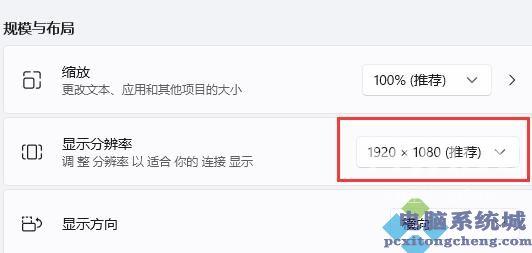
4、接着我们来到游戏的安装目录,双击打开其中的RA2MD.INI配置文件。
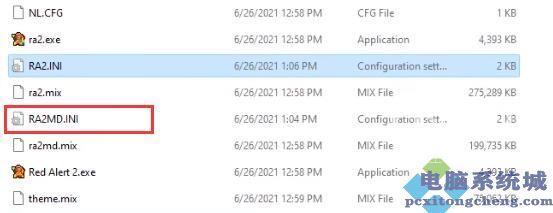
5、最后在其中找到Video,将下方属性更改为和我们的屏幕分辨率一样的参数就可以了。
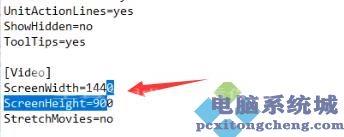
方法二:
1、如果我们修改文件后还是无效,那么可能是电脑不满足win11玩红色警戒的要求。
2、这样的话我们只能选择回退win10了,可以直接点击下方的链接下载安装。
3、在win10系统中,我们就可以正常玩红色警戒了。
【文章原创作者:防ddos攻击 http://www.558idc.com/shsgf.html 复制请保留原URL】阅读本文的人还阅读: